
أول شي ...اختار أي شكل من الجليتر اللي تباه ..
و إذآ مآ عندكـ ..حطيت في المرفقآت .. ..::جيد::
الحين نفتح برنامج الفوتوشوب ،، وافتحوا صور الجليتر اللي خزنتوها ،،
صار عندنا في الشاشة 3 صور للجليتر :)

بعدها افتح القفل عن الجليترات ..طبعا الكل يعرف كيف يفتح القفل ..:رامبو:
بعدها تحفظ الجليترات في صيغة باترن ..طالع الصورة ..

و تحطي أوكـ ..ورآح يحفظ ..
طبعا تكررها على بآجي الجليترآت ..

بعدها تفتح صفحة من File >> New ...
اختار المقاس اللي تبيه ..بس أنآ خذيت هذا ..

بعدها اكتب اللي تبيه ..
أنآ كتبت اسمي ..>> إحم ..


بعدها انسخ اللير إلى 3 ..من هني ..

لآزم يصير عندك بعدين مثل جذي ..


الحين بنشتغل على اللير الاول:
نقرتين على اليسار على اللير الاول ،،
(او نقرة على اليمين ونختار عقبها Blending Options)
بس عندي ملاحظة مهمة ،، شلوا علامة العين من كل الليرات ،،
وخلوها بس على اللير اللي تشتغلون عليه ،
، طبقوا ها الشي في كل الخطوات الموجودة في هاي الفقرة ،،

الحين بيظهر لكم بوكس عود ،،
على يساره فيه قائمة طويله حذالها مربعاد اختيار صغيرة ،،
ــ طبعا ها البوكس عجييب ،،
ويعطي تأثيرات حلوة على الأشكال والنصوص ،،
لكن في ها الدرس بنستخدم ثلاث خصائص منها فقط ،،
وهي:
1. Drop Shadow
2.Pattern Overlay
3.Stroke
الخاصية الأولى ،، اللي هي في بداية القائمة،، Drop Shadow ،

نكتفي بان انحط علامة صح في البوكس الصغير
يعني مجر كلك في المربع الصغير
لا تضغطون على Ok
،، بعدنا ما خلصنا ،،
انتقلوا معاي للخاصية الثانية ،، موقعها من القائمة ،، قبل الاخير،،
اللي هو Pattern Overlay ،،
هني نحتاج لشوية شغل ،، خلكم معاي ،،
لما تيون تحددون هاي الخاصية لا تسيرون عند المربع الصغير اللي على اليسار مثل ما سوينا في الخاصية الأولى ،،
خذوا مؤشر الماوس وروحوا على الكلمة نفسها (( Pattern Overlay )) وانقروا عليها ،،
لاحظوا الصورة

لما اتسوون هاي الحركة ،، بتلاحظون ان محتوى البوكس اتغير بالكامل ،،
وأهم شي بيظهر لنا هو المربع الكبير اللي بالوسط ،،
وغالباً يكون لونه رمادي على شكل دواير ،، نضغط على ها المربع
مثل ما هو موضح في الصورة الأولى تحت وبيظهر لنا كل الباترن المخزن عندنا ،،
ومن ضمنه الجليتر اللي عَرّفناه للبرنامج في الخطوة السابقة ،، واذا ما حصلتوه جدامكم نزلوا السهم لتحت ،، لانه الباترن اليديد يتخزن آخر شي ...

إذآ حصلتوه ...يعني تمشو صح ..::جيد::
اختارو الجليترات بالترتيب ..
يعني من اليمين للشمال ..أو العكس حتى ما تتلخبطوآ ,,:rolleyes:
بعد ما تخصوآ من البوكس ...لا تضغطوآ أوكـ ..بعدناآآ ..
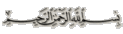
الحين نروح عند Stroke ..
و نضغط عليها مثل الخطوة اللي قبل ..
اختآرو لون الحد اللي تبوه ...أنآ اخترت الأسود لأنه ملائم للعنآبي ...
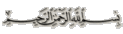

الحين اضغطوآ أوكـ ..::جيد::
شوفوآ كيف بيطلع ...

هيه ..أدري إنه حلو ...:rolleyes:
عودة لبوكس الليرات ،،
مثل ما قلنا في بداية هاي الخطوة ان احنا لازم نحط علامة العين بس (Only)على اللير اللي نشتغل عليه،،
و نشيلها من الباقي ،، الحين احنا خلصنا شغلنا في اللير الأول ،،
نشيل منه علامة العين ونحطه على اللير الثاني اللي بنشتغل عليه ،،
ــ ملاحظة بسيطة بالنسبة للير الاول ،،
طبعاً بتشوفون ان شي قائمة صغيرة باللون الابيض نزلت من تحته ،،
هذي هي الخصائص اللي طبقناها في اللير ،، شلوا العين من اللير نفسه
يعني بس اللير الأول ،، أما الباقي فبينشلون اتوماتيكياً...:رامبو:
الحين نرجع نطبق نفس اللي طبقناه في الخطوة الأولى في الليرات الثآنية ..
بعيد الخطوآت للي نسى ..
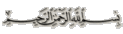
1- Drop Shadow ،، اللي هي اضافة او اسقاط ظل للصورة ،، ونكتفي بنقرة على المربع الصغير ،،
2- Pattern Overlay ،، وهي تعبئة النص او الشكل بالجليتر ،،
بس في ملاحظة بسيطة ومهمة ،، لما نيي نعبئ الجليتر نختار الجليتر اللي في الوسط ،، عشان في المرة الاولى اخترنا الجليتر اللي على اليسار ،،
والحين بنختار اللي في النص ،، وعلى اللير الثالث بنختار الجليتر المتبقي واللي هو على اليمين ،،
بعد ما نخلص بيطلع لنا جذي ..

لآ تشيل هم و اضغط ع السهم ..:لقافة:
الحين ... لو لآحظتوآآ ..الكلمة ضآيعة في البرآآويز ..

نستخدم هذه الأدآآة ..

بعدين تصير جذي ..::جيد::

الحين نروح حق الإيميج ريدي ..
و نسوي جذي..

بيطلع لكم 3 ليرآت ..
اختآرو الزمن اللي تبوونه ..

و بعدها احفظوآ الصورة ..File > Save Optimized As
النتيجة :.

مثآل آخر ..

